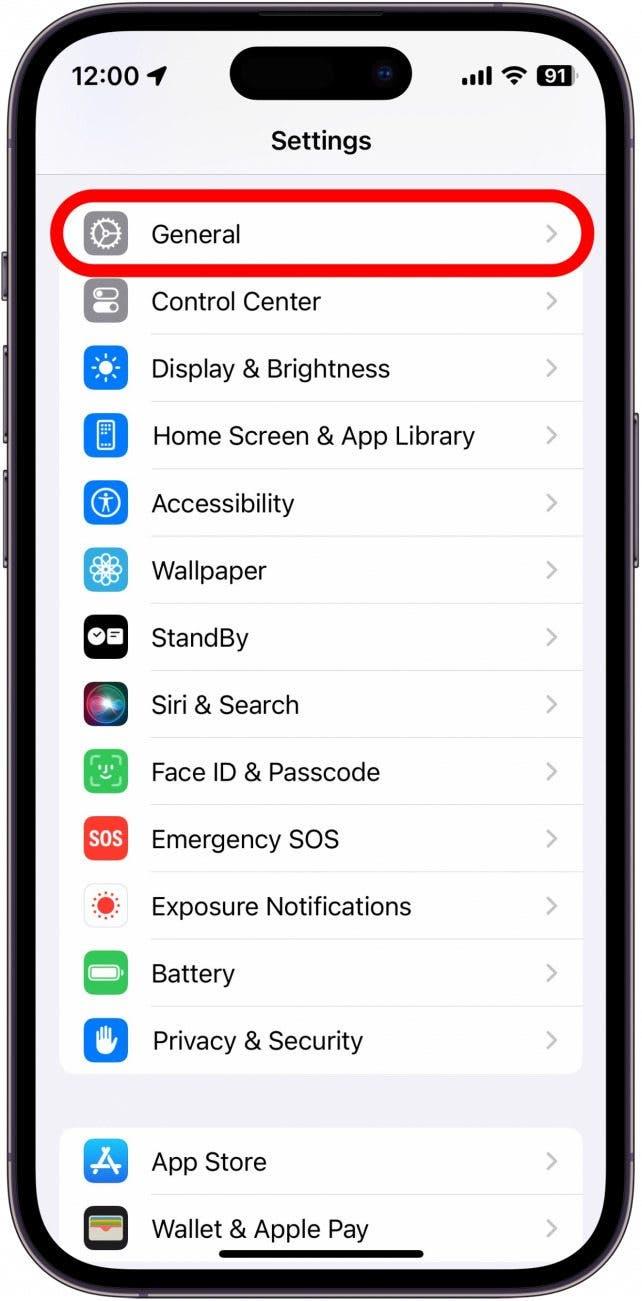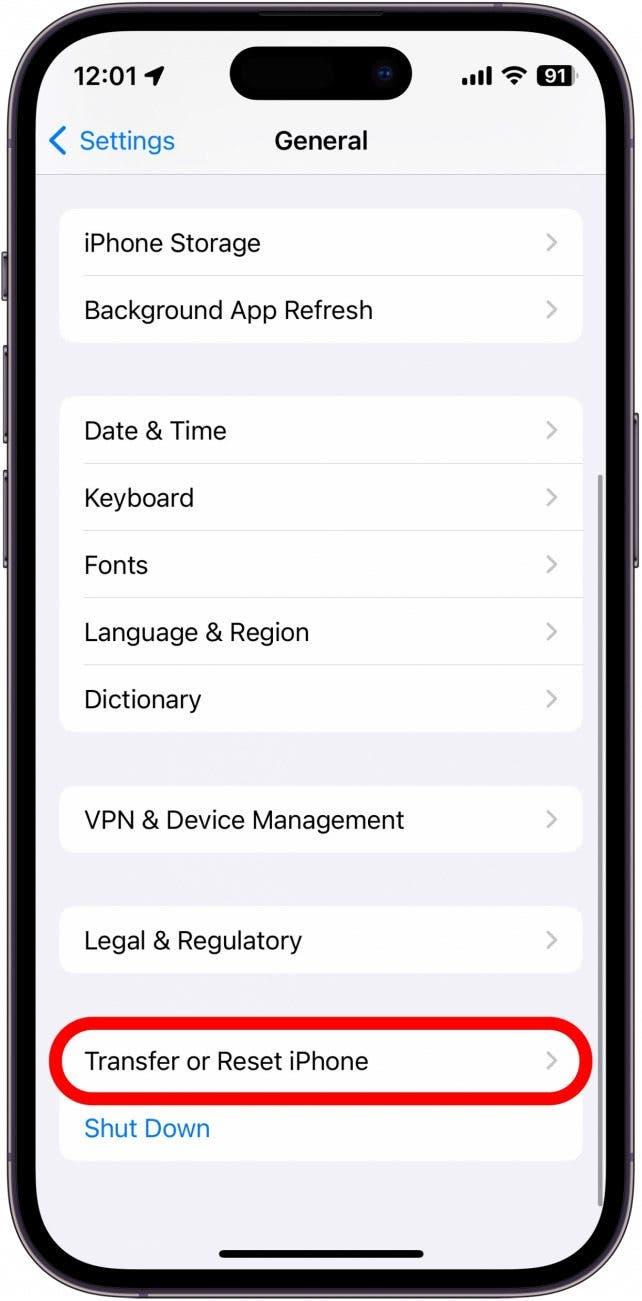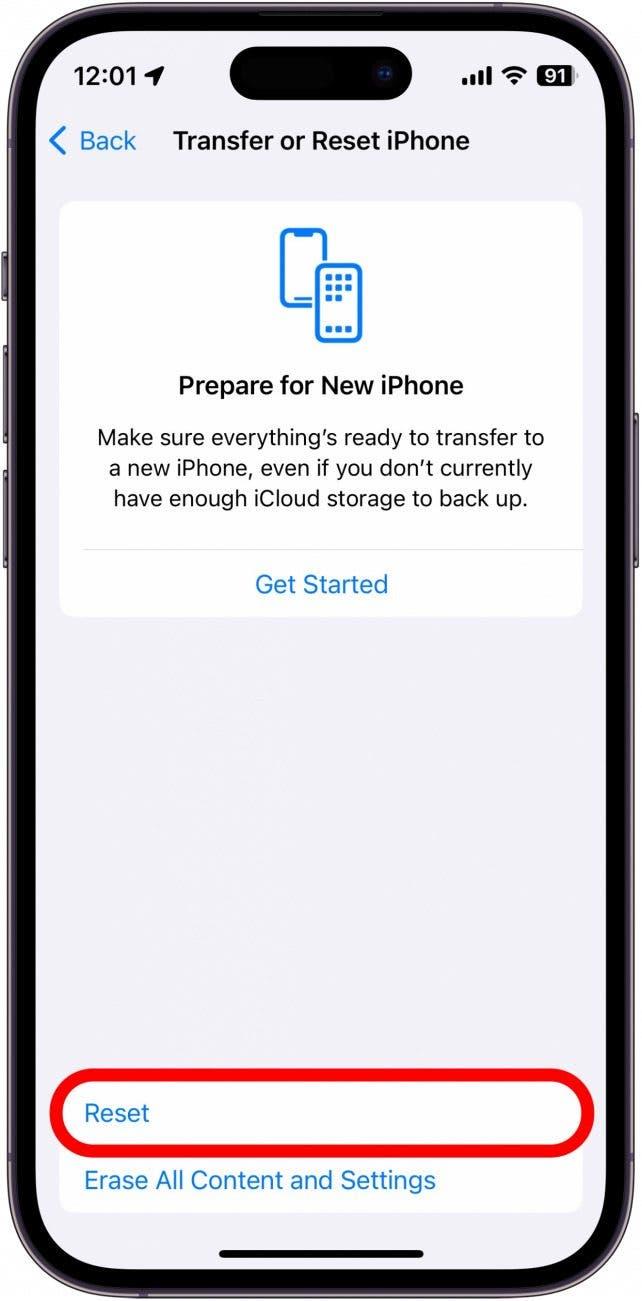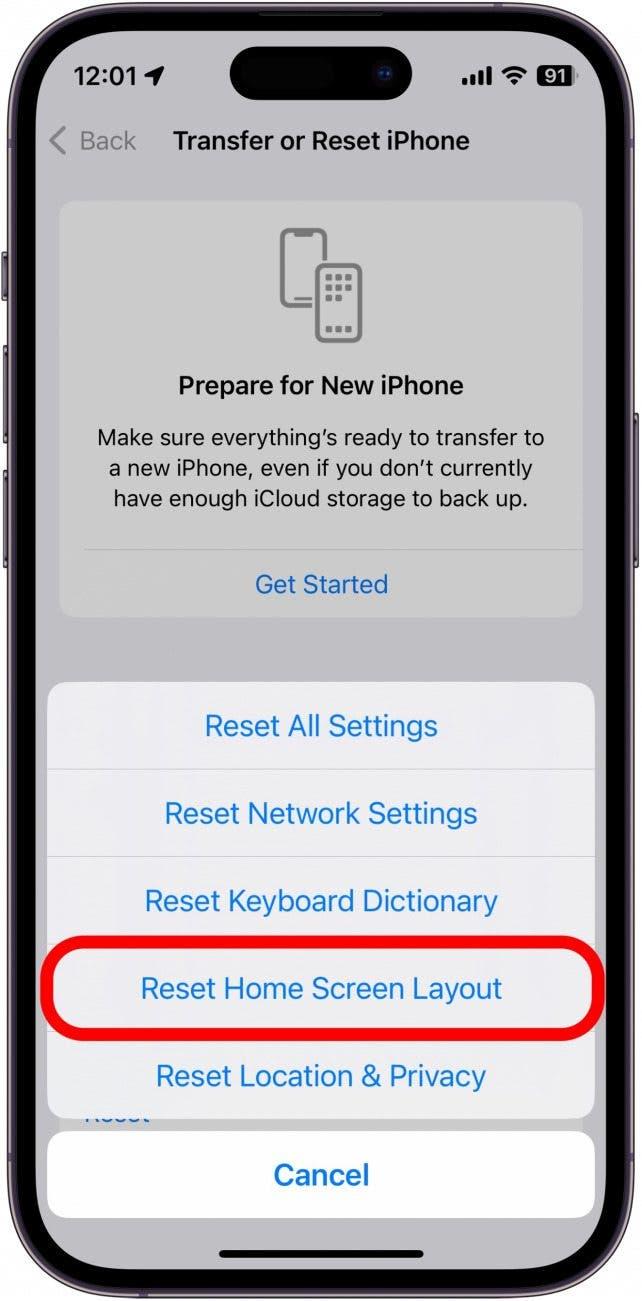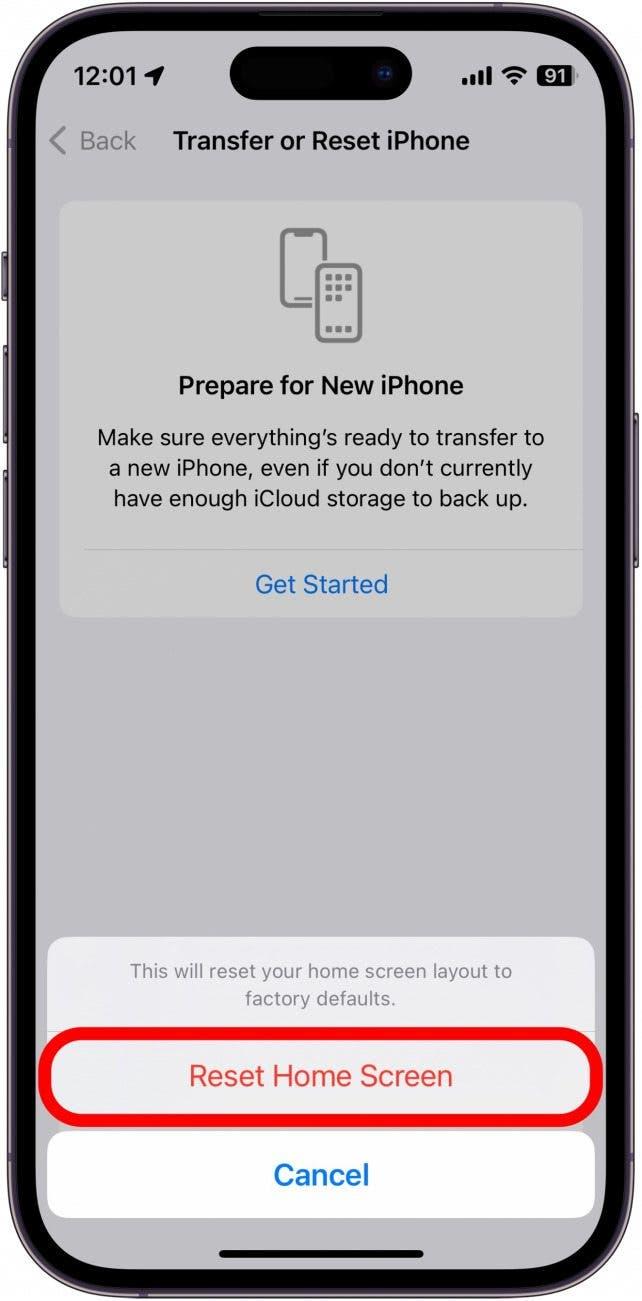Soms moet u een app opruimen. Misschien heeft uw kind uw apps verplaatst, of misschien wilt u gewoon zien welke apps u momenteel geïnstalleerd hebt. Als u veel apps hebt, kunt u ze gemakkelijk uit het oog verliezen, zelfs als ze in mappen zijn georganiseerd.Als u op zoek bent naar een nieuwe start, neem dan een paar snelle stappen in uw instellingen om de lay-out van uw startscherm op de iPhone of iPad opnieuw in te stellen.
Waarom u deze tip leuk zult vinden:
- Als uw startscherm te onoverzichtelijk is, kunt u de lay-out terugzetten naar de standaardinstelling.
- Na het resetten kunt u uw Startscherm indelen zoals u wilt.
Hoe het beginscherm op iPhone & iPad te resetten
Deze tip werkt op iPhones met iOS 16 of nieuwer, en iPads met iPadOS 16 of nieuwer.
Of uw startscherm nu te onoverzichtelijk wordt of als u gewoon de apps op uw apparaat helemaal opnieuw wilt organiseren, Apple heeft het gemakkelijk gemaakt om de lay-out van uw startscherm opnieuw in te stellen. Voor meer advies over het organiseren van uw iPhone en iPad, kunt u zich aanmelden voor onze gratis Tip van de Dag-nieuwsbrief. Hier leest u hoe u het beginscherm van uw iPhone en iPad opnieuw instelt:
 Ontdek de verborgen functies van uw iPhone Ontvang elke dag één tip (met schermafbeeldingen en duidelijke instructies) zodat u uw iPhone in slechts één minuut per dag onder de knie hebt.
Ontdek de verborgen functies van uw iPhone Ontvang elke dag één tip (met schermafbeeldingen en duidelijke instructies) zodat u uw iPhone in slechts één minuut per dag onder de knie hebt.
Waarschuwing: Als u uw apps terugzet naar de standaardindeling van Apple, worden al uw apps uit hun mappen verwijderd.
- Open de app Instellingen en tik op Algemeen.

- Scroll naar beneden en tik op iPhone overzetten of resetten.

- Selecteer Reset. Wees voorzichtig in dit menu – u kunt uw instellingen en apparaat hier ernstig beschadigen!

- Tik op Reset de indeling van het beginscherm.

- Bevestig Reset Beginscherm.

Na bevestiging worden alle mappen verwijderd en alle widgets van uw Beginscherm verwijderd. De standaardindeling van het beginscherm van de iPhone wordt hersteld.Deze lay-out begint met de widgets Weer en Agenda, gevolgd door alle Apple apps. Daarna ziet u al uw apps van derden in alfabetische volgorde op verschillende pagina’s van het Beginscherm. Nu uw startscherm hersteld is, kunt u deze tips voor het organiseren van het startscherm van uw iPhone bekijken.